วิธีใส่แท็กตำแหน่งรูปภาพใน Windows 10
บทความนี้แสดงวิธีการติดแท็กตำแหน่งรูปภาพ(geotag a picture)บนพีซี Windows 10 ของคุณ ป้าย(Geotag) ระบุตำแหน่ง คือตำแหน่งทางภูมิศาสตร์ที่ถ่ายภาพหนึ่งๆ ภาพจากกล้องดิบส่วนใหญ่มีข้อมูลนี้ในแท็ก EXIF(EXIF tags) ซึ่งรวมถึงลองจิจูด ละติจูด ระดับความสูง และข้อมูลตำแหน่งอื่นๆ แต่ถ้ารูปภาพไม่มีการแท็กตำแหน่งทางภูมิศาสตร์ล่ะ ไม่มีปัญหา.
ก่อนหน้านั้น มาดูวิธีเปิดใช้งานการระบุตำแหน่งทางภูมิศาสตร์สำหรับแอพกล้อง Windows 10(Windows 10 Camera app)และวิธีดูตำแหน่งทางภูมิศาสตร์ในแอ พ รูปภาพ(Photos)
เปิดใช้งานตำแหน่งทางภูมิศาสตร์สำหรับแอพกล้อง ใน (Camera)Windows 10
หากต้องการเปิดใช้งานตำแหน่งทางภูมิศาสตร์สำหรับ แอปพลิเคชัน CameraในWindows 10ให้เปิด แอป การตั้งค่า( Settings) (กดปุ่ม ลัด Windows + I) จากนั้นไปที่หมวดความเป็นส่วนตัว(Privacy)
ตอนนี้ ค้นหาส่วนการอนุญาตแอป(Apps Permission)ในบานหน้าต่างด้านซ้ายและย้ายไป ที่ แท็บตำแหน่ง (Location)ในแท็บนี้ คุณสามารถเปิดใช้การอนุญาตตำแหน่งสำหรับ แอป กล้องถ่ายรูป(Camera)ได้จากแผงด้านขวา
วิธีตรวจสอบตำแหน่งที่ถ่ายภาพโดยใช้แอพPhotos
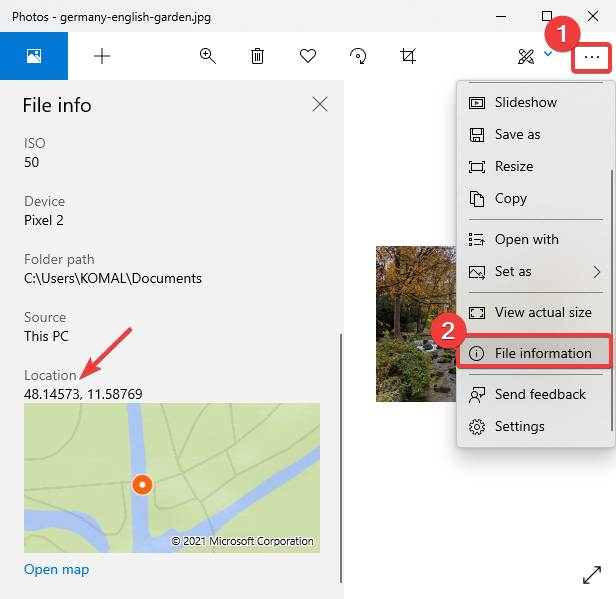
คุณสามารถตรวจสอบข้อมูลตำแหน่งทางภูมิศาสตร์ได้อย่างง่ายดายโดยใช้แอปดูภาพเริ่มต้นในWindows 10(Windows 10)ชื่อPhotos
เปิดแอพ Photos(Photos app)เปิดภาพของคุณ จากนั้นคลิกที่เมนูสามจุดที่ด้านขวา หลังจากนั้น คลิกที่ตัวเลือกข้อมูลไฟล์ และแผง ( File Information)ข้อมูลไฟล์(File info)จะเปิดขึ้นทางด้านซ้าย
เลื่อนลงไป ที่แท็ก ตำแหน่ง(Location)และคุณจะสามารถดูว่ารูปภาพถูกถ่ายที่ใด มันแสดงละติจูดและลองจิจูดพร้อมการแสดงตัวอย่างแผนที่ คุณยังสามารถเปิดแผนที่ในแอปเฉพาะ
วิธีใส่แท็กตำแหน่งรูปภาพในWindows 10
คุณสามารถใช้ซอฟต์แวร์ฟรีต่อไปนี้เพื่อแท็กตำแหน่งภาพถ่ายในWindows 10 :
1] GeoSetter
GeoSetterเป็นซอฟต์แวร์ใส่แท็กตำแหน่งรูปภาพโดยเฉพาะสำหรับWindows(Windows 10) 10 ช่วยให้คุณสามารถแท็กตำแหน่งรูปภาพโดยใช้แผนที่โลก เพียง(Just)ทำเครื่องหมายตำแหน่งบนแผนที่และติดแท็กที่รูปภาพของคุณ คุณสามารถติดป้ายสถานที่หลายภาพพร้อมกันได้(geotag multiple photos at once)โดยใช้ซอฟต์แวร์นี้ มาดูวิธีใช้งานกัน
เป็นซอฟต์แวร์ฟรีแวร์แบบพกพา ดังนั้นให้แยก โฟลเดอร์ ZIPและดับเบิลคลิกแอปพลิเคชันเพื่อเรียกใช้ ตอนนี้ ไปที่ เมนู ไฟล์(File)และใช้Open Folderเพื่อนำเข้าโฟลเดอร์ที่มีรูปภาพต้นฉบับ เลือกภาพที่เพิ่มจากแผงด้านซ้ายแล้วไปที่แท็บแผนที่(Map)
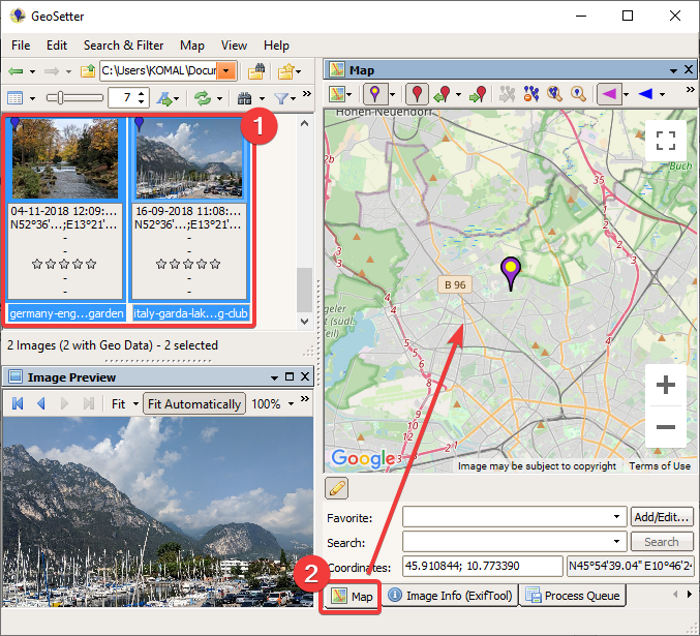
ถัดไป ค้นหาตำแหน่งทางภูมิศาสตร์บนแผนที่ (Map)คุณสามารถเลือก บริการ OpenStreetMapหรือGoogle Mapเพื่อใช้แผนที่ได้ นอกจากนี้ยังให้คุณเพิ่ม พิกัด GPS ด้วยตนเอง และค้นหาตำแหน่งบนแผนที่
หลังจากนั้น คุณสามารถคลิกที่ปุ่มกำหนดตำแหน่งให้กับรูปภาพที่เลือก(Assign position marker to selected images)ดังที่แสดงในภาพหน้าจอด้านล่าง
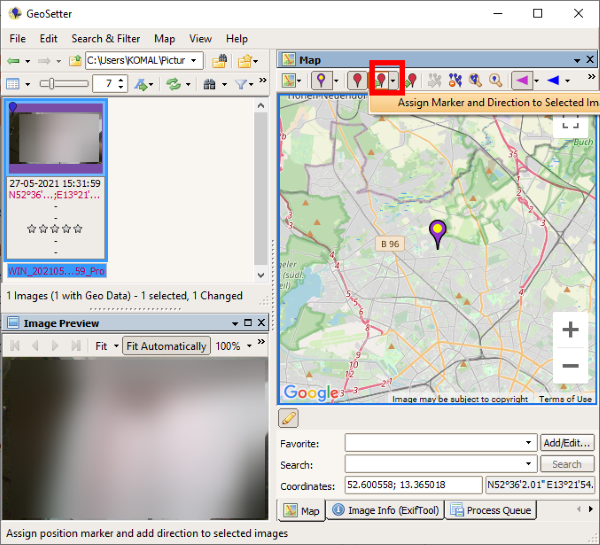
ในการบันทึกรูปภาพด้วยข้อมูลที่แก้ไขหรือเพิ่มใหม่ ให้ไปที่ เมนู ไฟล์(File)แล้วคลิกตัวเลือกรีเฟรช (Refresh)จะแจ้งให้คุณยืนยันการเปลี่ยนแปลง เมื่อคุณทำเช่นนั้น รูปภาพของคุณจะถูกติดแท็กตำแหน่ง
นอกจากนี้ยังสามารถใช้เพื่อดูข้อมูลภาพต่างๆ รวมทั้งชื่อรุ่นของกล้อง, ทางยาวโฟกัส, แท็กเวลา, ข้อมูลตำแหน่ง และอื่นๆ นอกจากนี้ยังมีตัวเลือกที่มีประโยชน์มากมาย เช่นส่งออกไปยังไฟล์แทร็ก GPX ค้นหาและกรอง ซิงโครไนซ์กับไฟล์ข้อมูล GPS(export to GPX track file, search & filter, synchronize with GPS data file,)เป็นต้น คุณสามารถดาวน์โหลดได้จากgeosetter.de
2] ระบุตำแหน่ง
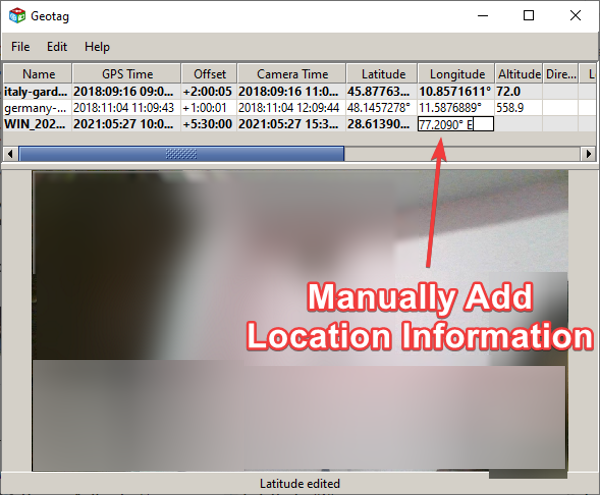
Geotag เป็นยูทิลิตี้(lightweight utility) ขนาด เล็กสำหรับการดู แก้ไข หรือเพิ่ม geotags ให้กับรูปภาพของคุณ เป็นซอฟต์แวร์ที่ใช้ Java และจำเป็นต้องติดตั้งJRE ในระบบของคุณจึงจะทำงานได้ (JRE)นอกจากนี้ยังเป็นแอปพลิเคชั่นพกพาและไม่ต้องติดตั้ง
ในการใช้งาน เพียงแค่เรียกใช้แอปพลิเคชั่นการติดแท็กตำแหน่งแบบพกพานี้บนWindows 10และนำเข้ารูปภาพต้นฉบับของคุณโดยไปที่ตัวเลือกFile > Add Imageหากรูปภาพมีการแท็กตำแหน่งทางภูมิศาสตร์แล้ว รูปภาพนั้นจะแสดงบนอินเทอร์เฟซ แสดงข้อมูล เช่น ลองจิจูด ละติจูด ระดับความสูง ตำแหน่ง เมือง ประเทศ เวลา GPSและอื่นๆ คุณสามารถคลิกที่ฟิลด์ใดก็ได้และแก้ไขค่าสำหรับฟิลด์เหล่านั้น หากรูปภาพไม่แสดงตำแหน่งทางภูมิศาสตร์ ให้เลือกช่องระบุตำแหน่งและป้อนค่า
นอกจากนี้ยังมีคุณสมบัติที่สะดวกในการโหลดแทร็กจากไฟล์GPX เมื่อเพิ่มตำแหน่งลงในรูปภาพเสร็จแล้ว ให้ไปที่ เมนู ไฟล์(File)แล้วคลิกบันทึกตำแหน่งใหม่(Save new locations)เพื่อบันทึกตำแหน่งทางภูมิศาสตร์ในรูปภาพที่เลือกหรือทั้งหมด
Related posts
Picsart เสนอ Custom Stickers & Exclusive 3D Editing บน Windows 10
Top 3 Reddit apps สำหรับ Windows 10 ซึ่งมีอยู่ที่ Windows Store
Fotor: รูปภาพ Editing App ฟรีสำหรับ Windows 10
Fresh Paint สำหรับ Windows 10 เป็นภาพวาดที่ใช้งานง่าย Microsoft Store app
Unigram เป็น A Telegram client สำหรับ Windows 10 PC
ดีที่สุด PC optimization apps สำหรับ Windows 10 บน Microsoft Store
รับสถิติ disk usage ของคุณด้วยฟรี Filelight app สำหรับ Windows 10
5 แอพกีฬาที่ดีที่สุดสำหรับ Windows 10
อาหารที่ดีที่สุด, Nutrition and Diet apps สำหรับ Windows 10
วิธีเพิ่ม Hinglish keyboard ถึง Windows 10 PC
วิธีการดู Program and App Sizes ใน Windows 10
New apps จะบันทึกเป็นปุ่ม Greyed Out ใน Windows 10
Error 0x80004005 เมื่อเล่นเพลงใน Groove Music ใน Windows 10
วิธีการใช้งานแอพพลิเค Windows 10 Photos - เคล็ดลับและ
ดีที่สุด Personalization apps สำหรับ Windows 10 บน Microsoft Store
Time Lapse Creator app สำหรับ Windows 10 จาก Microsoft Store
Download Movie Maker ฟรีสำหรับ Windows 10
ยื่นภาษีของคุณได้อย่างง่ายดายด้วย TurboTax app สำหรับ Windows 10
Converter Bot app: Convert File จากหนึ่ง Format ไปยังอีกใน Windows 10
กำหนดการตั้งค่าเสียงของ Sound Blaster Card บน Windows 10
